Când consultați browserul Chrome pe Android, puteți observa că oferă mici opțiuni de gestionare a descărcărilor
URL-ul intern chrome: // descărcările pe care le puteți cunoaște din versiunea desktop a Chrome nu funcționează.
Singura opțiune pentru a accesa descărcările în Chrome pentru Android este să selectați Meniu și acolo linkul Descărcări.
Versiunile anterioare ale Chrome nu ofereau un astfel de meniu, dar toate versiunile recente ale browser-ului web. Dacă trebuie să accesați un fișier pe care l-ați descărcat, aceasta este cea mai bună opțiune pentru a-l accesa din nou folosind browserul.
Există o altă opțiune și este să folosiți managerul de fișiere al Android în loc să gestionați fișierele descărcate.
Chrome pentru descărcări Android
Chrome afișează un dialog de descărcare atunci când atingeți fișierele din browserul mobil și vă anunță că descărcarea a fost adăugată la coadă atunci când selectați opțiunea de a începe descărcarea.
Chrome afișează avertismente pentru unele tipuri de fișiere, de exemplu, fișiere apk. Obțineți un mesaj „Acest tip de fișier poate dăuna dispozitivului dvs.” pe care trebuie să îl acceptați cu ok sau să refuzați cu anularea pentru a opri procesul de descărcare.

Versiunile recente ale browserului web afișează o scurtă confirmare a faptului că un fișier a fost descărcat cu succes. Confirmarea dispare după o perioadă scurtă și este posibil să nu fie clar cum să accesați fișierul descărcat.
Dacă aduceți în jos zona de notificări a dispozitivului, veți vedea descărcările enumerate acolo ca o singură intrare.
O altă opțiune pe care o aveți este să selectați Meniu> Descărcări pentru a lista toate fișierele descărcate anterior.
Apăsați pe o singură descărcare listată acolo lansează fișierul. Ce se întâmplă depinde de fișier. Aveți o solicitare dacă fișierul este un fișier apk sau fișier executabil, de exemplu. Majoritatea fișierelor, de exemplu, media sunt deschise în aplicația de vizualizare implicită sau se afișează o solicitare despre ce trebuie să faci cu acel tip de fișier.
Managerul de descărcare Chrome
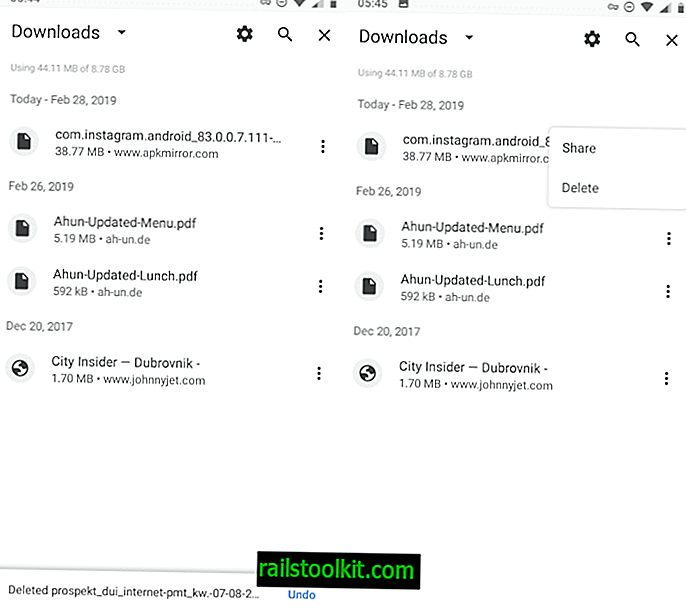
Managerul de descărcare Chrome pe Android are oase goale. Sortează descărcările după dată și afișează numele fișierului, dimensiunea și domeniul rădăcină din care a fost descărcat din interfață.
Puteți utiliza căutarea pentru a găsi fișiere, dar nu veți găsi acolo multe alte opțiuni utile. O apăsare pe o descărcare o lansează și o apăsare din meniu afișează opțiuni pentru a partaja fișierul sau a-l șterge.
Nu există opțiunea de a șterge toate descărcările simultan în versiunile recente de Chrome
Aplicația Fișiere
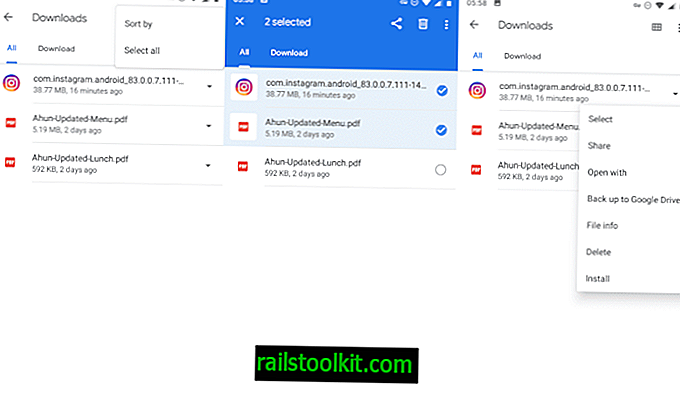
Puteți utiliza aplicația Fișiere de pe dispozitivul dvs. Android pentru a gestiona mai bine fișierele descărcate. Deschideți-l pe dispozitiv, de exemplu, glisând și selectând Fișiere din lista de aplicații disponibile.
Atingeți pictograma Meniu din colțul din stânga sus și selectați Descărcări pentru a afișa numai fișierele descărcate.
Aici puteți selecta meniul de lângă fișierele individuale pentru a interacționa cu ele, de ex. Pentru a le șterge, a le lansa, a instala un apk sau a folosi deschis pentru a alege o aplicație care nu este implicită pentru a o lansa la acea dată.
Aveți două opțiuni pentru a șterge mai multe fișiere descărcate simultan:
- Apăsați lung pe o singură descărcare pentru a activa modul de selecție. Ecranul se schimbă indicând faptul că ați selectat un fișier.
- Atingeți alte fișiere pe care doriți să le ștergeți de pe dispozitiv, numărul de fișiere se va schimba.
- Selectați pictograma coșului de gunoi pentru a le șterge simultan.
SAU
- Selectați Meniu> Selectare Toate pentru a selecta toate descărcările.
- Selectați apoi pictograma coșului de gunoi pentru a șterge toate descărcările de pe dispozitiv.
Aplicația Descărcări
Unele dispozitive Android vin cu o aplicație Descărcări. Proiectarea și aspectul aplicației depinde în mare măsură de producătorul dispozitivului.
Aplicația de descărcare de pe dispozitivul meu Xiaomi Mi4c, de exemplu, separă fișierele care se descarcă de fișierele complete.
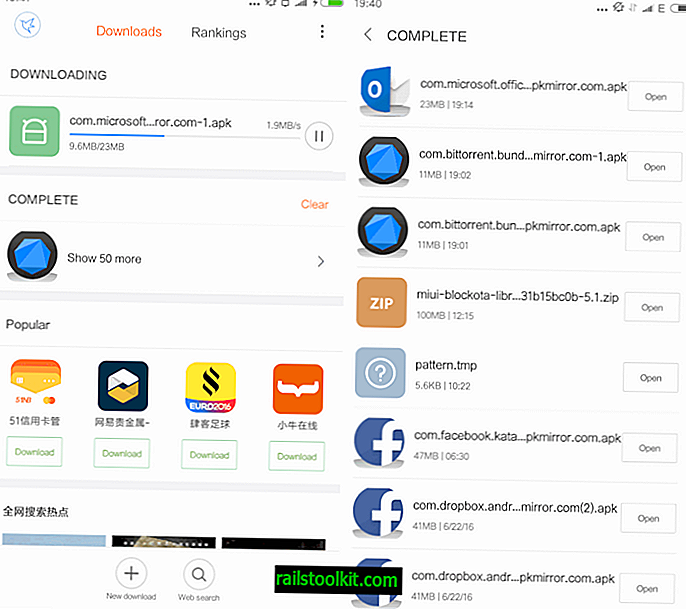
Puteți întrerupe sau relua fișierele care se află în coada de descărcare acolo, de exemplu. sau enumerați toate fișierele descărcate anterior pe dispozitiv.
De asemenea, puteți șterge lista de descărcări care elimină doar referința la descărcare, dar nu și fișierul real care rămâne pe dispozitiv.
Puteți utiliza managerul de fișiere al dispozitivului în loc de a accesa toate fișierele descărcate la acesta. Cum se face asta depinde din nou de dispozitiv, dar ar trebui să ai acces la un browser de fișiere (numit Explorer sau doar Fișiere).
Folosiți-l pentru a deschide folderul de descărcări de pe dispozitiv care listează toate fișierele descărcate care nu au fost încă șterse.
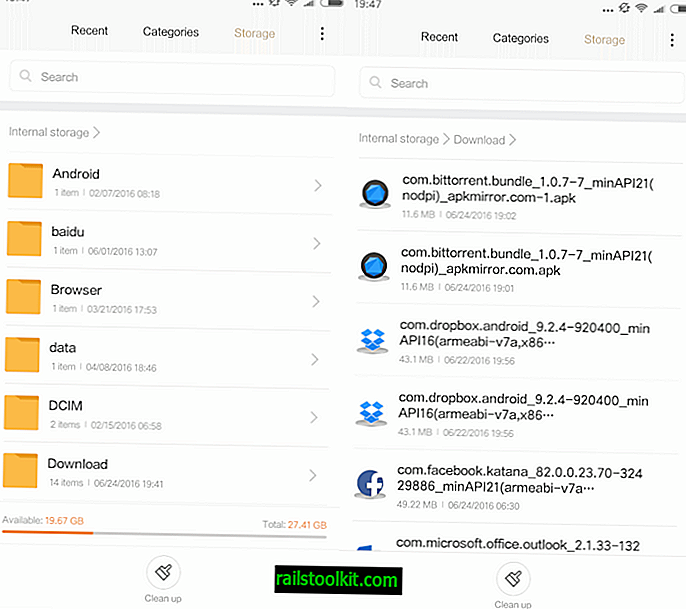
Alte browsere
Unele browsere se ocupă cu descărcările interne. Acesta este cazul browserului Firefox, de exemplu, care afișează descărcări atunci când încărcați despre: descărcări sau selectați Meniu> Instrumente> Descărcări.
Opera de asemenea listează descărcările direct în browserul web.
Cuvinte de închidere
O întrebare care ar trebui să apară este de ce Google nu listează descărcările în browserul propriu-zis. Ar putea fi o combinație de descărcări care nu sunt prea populare pe dispozitivele mobile și menținând Chrome cât mai curat și ordonat pe interfață.
Oricum, dacă descărcați pe Android folosind Chrome pentru prima dată, știți unde să căutați acum.














